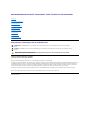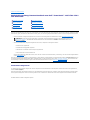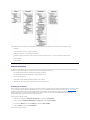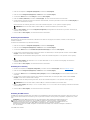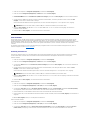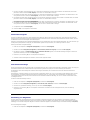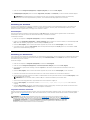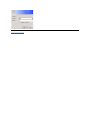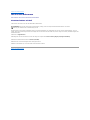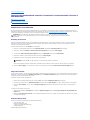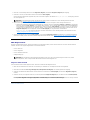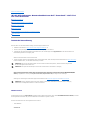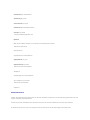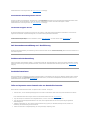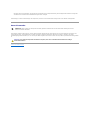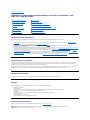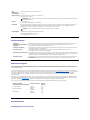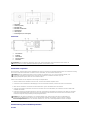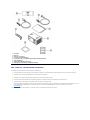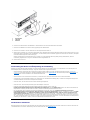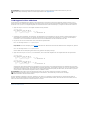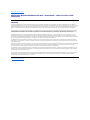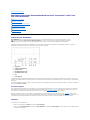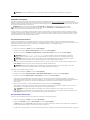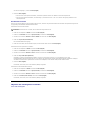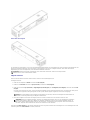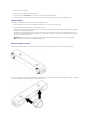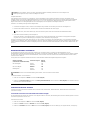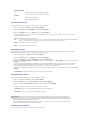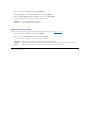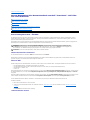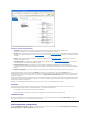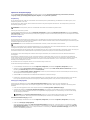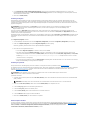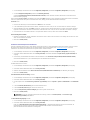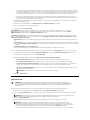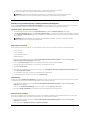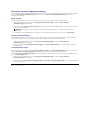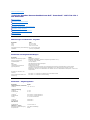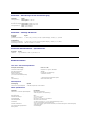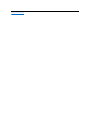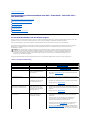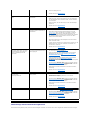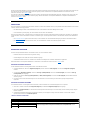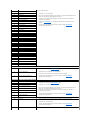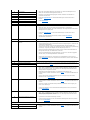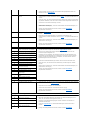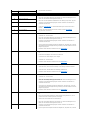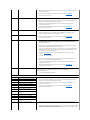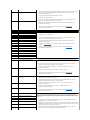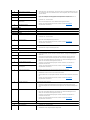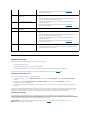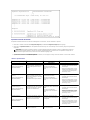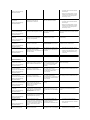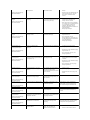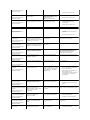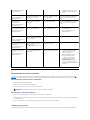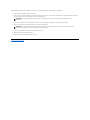BenutzerhandbuchzumDell™PowerVault™124TLTO4-120-1 SAS-Autoloader
Einführung
Installation des Autoloaders
Autoloader betreiben
Remote Management Unit
Bedienfeldverwaltung
Diagnostics (Diagnose)
Fehlerbehebung
Technische Daten
Wie Sie Hilfe bekommen
Anmerkungen, Warnungen und Vorsichtshinweise
IrrtümerundtechnischeÄnderungen vorbehalten.
©2005-2011 Dell Inc. Alle Rechte vorbehalten.
Ohne schriftliche Genehmigung seitens Dell Inc. ist die Reproduktion jeglicher Art strikt untersagt.
In diesem Text verwendete Marken: Dell, das DELL-Logo, PowerVault, Dimension, Inspiron, OptiPlex, Latitude, Dell Precision, PowerApp, PowerEdge, PowerConnect
und DellNet sind Marken von Dell Inc.; Microsoft, Windows, Windows NT und Windows Server sind eingetragene Marken der Microsoft Corporation. DLTtape ist
eine eingetragene Marke von Quantum Corporation. Adobe ist entweder eine eingetragene Marke von oder eine Marke von Adobe Systems Incorporated in
denUSAund/oderanderenLändern.RedHat ist eine eingetragene Marke von Red Hat, Inc., Mozilla und Firefox sind Marken von Mozilla.
Alle anderen in dieser Dokumentation genannten Markenzeichen und Handelsbezeichnungen sind Eigentum der entsprechenden Hersteller und Firmen.
Dell Inc. lehnt jegliche Besitzrechte an Markenzeichen und Handelsbezeichnungen mit Ausnahme der eigenen ab.
ANMERKUNG: Eine ANMERKUNG macht auf wichtige Informationen aufmerksam, mit deren Hilfe Sie den Computer besser einsetzen
können.
HINWEIS: EinHINWEISwarntvormöglichenBeschädigungenderHardwareoderDatenverlustundzeigt,wiediesevermiedenwerden
können.
VORSICHT: Eine VORSICHT-MeldungzeigteinepotentiellgefährlicheSituationan,diebeiNichtbeachtungzuSachschäden,
KörperverletzungoderzumTodführenkönnte.
Erstausgabe:März2011

ZurückzumInhaltsverzeichnis
Bedienfeldverwaltung:BenutzerhandbuchzumDell™PowerVault™124TLTO4-120-1
SAS-Autoloader
Wenn Sie den Dell PowerVault 124T LTO4-120-1 -SAS-Autoloader zum ersten Mal einschalten, wird automatisch ein POST-Testausgeführt.WährenddesPOST
blinktdielinke(grüne)LED.NachdemPOSTblinkendielinke(grüne)unddierechte(gelbe)LEDabwechselnd.FührenSieeinenderfolgendenSchrittedurch:
l Wenn der Autoloader erfolgreich hochgefahren wird, fahren Sie mit der Konfiguration des Autoloaders fort (siehe "Autoloader konfigurieren").
l WennderAutoloadernichterfolgreichhochgefahrenwerdenkann,überprüfenSiediefolgendenPunkte:
¡ Netzschalter ist eingeschaltet.
¡ Netzkabelistordnungsgemäßeingesteckt.
¡ SAS-Kabel ist an Autoloader und Hostcomputer angeschlossen.
¡ Keine Fehlercodes auf dem Autoloader-LCD.
WennSiedasProblemnichtselbstlösenkönnen,setzenSiesichmitIhrerKundendienstvertretunginVerbindung,oderrufenSieDellsSupport-Website
unter support.dell.com auf.
BeimerstenEinschaltendesAutoloadersistdieEinstellungfürdieIP-Adresse (Internetprotokoll) die folgende statische Adresse: 192.168.20.128. Wenn Sie
das dynamische Host-Konfigurationsprotokoll (DHCP) verwenden wollen, um die IP-Adressezuändern,siehe"IP-Adresse einstellen." Um die IP-Adresse bei
der Verwendung von DHCP zu bestimmen, zeigen Sie die Ethernet-Statusinformationen an (siehe "Ethernet-Informationen anzeigen").
Autoloader konfigurieren
ZurKonfigurationdesAutoloadersbeginnenSiemitdemHauptmenüaufdemBedienfeld.WenndasHauptmenünichtbereitsaufdemLCDeingeblendetist,
drückenSieEnter (Eingabe).
Beim ersten Einschalten des Autoloaders besteht in der Standardeinstellung kein Kennwortschutz. Sobald Sie jedoch die Sicherheitsoption eingestellt haben,
wirddiegesamteKonfigurationdurcheinKennwortgeschützt.EsisteinKennwortderAdministrator-Stufe zum Konfigurieren des Autoloaders erforderlich.
DasBedienfeldmenüenthältdiefolgendenOptionen:
Autoloader konfigurieren
SCSI-Strichcode-Länge
Ethernet-Einstellung
Einstellung von Magazinen
Uhrzeit einstellen
Einstellung der Sicherheit
Strichcode-Lesegerät
EinstellungvonKennwörtern
ANMERKUNG:FürdieÄnderungderKonfigurationistdieEingabeeinessechsstelligenKennwortsaufdemBedienfelderforderlich(siehe
"Kennwörtereinstellen"). Das Bedienfeld-LCD-StandardkennwortfürdenAdministratorist000000.DasStandardkennwortfürden
Operator ist 111111.

Um den Dell PowerVault 124T LTO4-120-1 -SAS-Autoloaderzukonfigurieren,mussdieEinstellungderfolgendenElementeüberprüftwerden:
l Magazin(e).
l Ethernet-IP-Adresse (wenn Sie nicht DHCP verwenden).
l SNMP-Server-IP-Adresse - nur wenn SNMP verwendet wird.
l Zeitserver-IP-Adresse (oder Zeitzone, Datum und Zeit, wenn von Hand konfiguriert wird) — nur wenn ein Zeitserver verwendet wird.
l Steuerungsmodus.
l Sicherheitsoption.
Ethernet-Einstellung
Der Autoloader verwendet Ethernet zum Zugriff auf ein Netzwerk. Mit einem Ethernet-Anschluss haben Sie einen Remote-ZugriffüberdasNetzwerkaufden
Autoloader. Um die Ethernet-Verbindungzuverwenden,müssenSiefolgendeElementefestlegen:
l Eine dynamische oder statische IP-AdressefürdenAutoloader(erforderlich)
l EineSubnetzmaske(fürstatischeIPerforderlich),nichterforderlichfürIPv6
l Einen IP-Gateway (optional)
l Einen SNMP- (einfaches Netzwerkverwaltungsprotokoll) Server (optional)
l Einen Zeitserver oder stellen Sie die Zeit und die Zeitzone von Hand (optional) ein
Einstellung der IP-Adresse
Eine IP-AdresseistdieAdressejedesaneinNetzwerkangeschlossenenGeräts.JedesGerätmusseineeindeutigeIP-Adresse aufweisen. IP-Adressen werden
alsvierdurchPunktegetrennteZahlensätzegeschrieben,dievon0.0.0.0biszueinschließlich255.255.255.255reichen(sieheauch"Addendum zu IPv6").
IP-Adressenwerdenentwederpermanentoderdynamischzugeteilt.EinepermanenteoderstatischeAdressebleibtgleich,jedesMalwenndasGerätandas
Netzwerkangeschlossenwird.EinedynamischeAdressekannsichjedesMaländern,wenndasGerätmittelsDHCP-Protokoll (Dynamisches Host-
Konfigurationsprotokoll) an einen Netzwerk-Server angeschlossen wird.
Eine dynamische IP-Adresse festlegen:
1. RollenSievomHauptmenüzuConfiguration (Konfiguration)unddrückenSieEnter (Eingabe).
2. RollenSievomMenüConfiguration (Konfiguration) zu EthernetunddrückenSieEnter (Eingabe).
3. VomUntermenüEthernet rollen Sie zu IP festlegenunddrückenSieEnter (Eingabe).
4. Rollen Sie zu DHCPunddrückenSieEnter (Eingabe).
Eine statische IP-Adresse einstellen:

1. RollenSievomHauptmenüzuConfiguration (Konfiguration)unddrückenSieEnter (Eingabe).
2. RollenSievomMenüConfiguration (Konfiguration) zu EthernetunddrückenSieEnter (Eingabe).
3. VomUntermenüEthernet rollen Sie zu IP festlegenunddrückenSieEnter (Eingabe).
4. Rollen Sie zu Static IP (Statische IP)unddrückenSieEnter (Eingabe). Der Cursor erscheint automatisch an der ersten Ziffer.
5. An jeder Position der IP-AdresseverwendenSiedieAufwärts- undAbwärts-Pfeile,umdenWertjederZifferzuändern.DrückenSieEnter (Eingabe), um
denCursorzurnächstenZifferzubewegen.
Wenn Sie alle Ziffern der IP-Adresse gesetzt haben, wird auf der Autoloader-Anzeige Enter to save (Speichern: Eingabe) angezeigt.
6. DrückenSieEnter (Eingabe).DasUntermenüConfiguration (Konfiguration) wird eingeblendet und die statische IP ist jetzt aktiv. Sie brauchen den
Autoloader nicht neu zu starten.
7. DrückenSieEsc oder Enter (Eingabe), um zum Ethernet-Untermenüzurückzukehren.
Einstellung der Subnetzmaske
Die Erstellung einer Subnetzmaske ist eine Methode, IP-Netzwerke in eine Reihe von Untergruppen, bzw.Subnetzen, aufzuteilen, um die Leistung oder
Sicherheit zu verbessern.
SostellenSieeineSubnetzmaskeein(fürIPv6nichterforderlich):
1. RollenSievomHauptmenüzuConfiguration (Konfiguration)unddrückenSieEnter (Eingabe).
2. RollenSievomMenüConfiguration (Konfiguration) zu EthernetunddrückenSieEnter (Eingabe).
3. VomUntermenüEthernet rollen Sie zu Set Subnet Mask (Subnetzmaske festlegen)unddrückenSieEnter (Eingabe).
4. An jeder Position der Subnetzmasken-AdresseverwendenSieAufwärts- undAbwärts-Pfeile,umdenWertjederZifferzuändern.DrückenSieEnter
(Eingabe),umdenCursorzurnächstenZifferzubewegen.
Wenn Sie alle Ziffern der Subnetzmasken-Adresse gesetzt haben, wird auf der Autoloader-Anzeige Enter to save (Speichern: Enter) angezeigt.
5. DrückenSieEnter (Eingabe). New Subnet Mask xxx.xxx.xxx (Neue Subnetzmaske xxx.xxx.xxx) wird auf der LCD angezeigt. Sie brauchen den
Autoloader nicht neu zu starten.
6. DrückenSieEsc oder Enter (Eingabe), um zum Ethernet-Untermenüzurückzukehren.
Einstellung des IP-Gateway
1. ScrollenSievomHauptmenüzuConfiguration (Konfiguration),unddrückenSiedannaufEnter (Eingabe) (siehe auch "Addendum zu IPv6").
2. RollenSievomMenüConfiguration (Konfiguration) zu EthernetunddrückenSieEnter (Eingabe).
3. VomUntermenüEthernet rollen Sie zu Set Gateway (Gateway festlegen)unddrückenSieEnter (Eingabe). Der Cursor erscheint automatisch an der
ersten Ziffer.
4. An jeder Position der Gateway-AdresseverwendenSiedieAufwärts- undAbwärts-Pfeile,umdenWertjederZifferzuändern.DrückenSieEnter
(Eingabe),umdenCursorzurnächstenZifferzubewegen.
Wenn Sie alle Ziffern der Gateway-Adresse gesetzt haben, wird auf der Autoloader-Anzeige Enter to save (Speichern: Enter) angezeigt.
5. DrückenSieEnter (Eingabe). New Gateway is xxx.xxx.xxx (Neuer Gateway ist xxx.xxx.xxx) wird auf der LCD angezeigt. Sie brauchen den Autoloader
nicht neu zu starten.
6. DrückenSieEsc oder Enter (Eingabe), um zum Ethernet-Untermenüzurückzukehren.
Einstellung des SNMP-Servers
EinSNMPServerüberwachteinNetzwerkdurchdieVerarbeitungvonAktivitätsberichtenüberjedesNetzwerk-Gerät(Hub,Router,Brückeundsoweiter).Der
SerververwendetdieseInformationenzurBestimmung,wasvonjedemGeräterreichbaristundwasgesteuert(ausgeschaltet,eingeschaltetusw.)werden
kann.
Einen SNMP Server einstellen:
ANMERKUNG:WennSieeinenFehlermachen,drückenSieEsc,umzuderZifferzurückzukehren,dieSieändernwollen.
ANMERKUNG:WennSieeinenFehlermachen,drückenSieEsc,umzuderZifferzurückzukehren,dieSieändernwollen.
ANMERKUNG:WennSieeinenFehlermachen,drückenSieEsc,umzuderZifferzurückzukehren,dieSieändernwollen.
ANMERKUNG: Der PV124T SNMP-AgentunterstütztnurdievariableGruppederMIB-II. MIB bietet Einschaltbenachrichtigung, die
allgemein als "Kaltstart-Trap" bezeichnet wird, der zum SNMP-Host gesendet wird (wenn konfiguriert). Integrierte Webserver-
Benutzerschnittstellewirdunterstützt,umdenSNMP-Server zu konfigurieren. . Jedoch werden erweiterte SNMP-Funktionen, wie
VerfügbarkeitvonBandinformationendurchSNMP,SNMP-TrapsfürBandereignisse,Verfügbarkeitvonglobalen
BandzustandsinformationendurchSNMP,VerfügbarkeitvonInformationendurchSNMP,umdenLoaderalseinBandgerätzuklassifizieren
usw.,nichtunterstützt.

1. RollenSievomHauptmenüzuConfiguration (Konfiguration)unddrückenSieEnter (Eingabe).
2. RollenSievomMenüConfiguration (Konfiguration) zu EthernetunddrückenSieEnter (Eingabe).
3. VomUntermenüEthernet rollen Sie Set SNMP Server (SNMP-Server festlegen)unddrückenSieEnter (Eingabe). Der Cursor erscheint automatisch
an der ersten Ziffer.
4. An jeder Position der SNMP Server-AdresseverwendenSieAufwärts- undAbwärts-Pfeile,umdenWertjederZifferzuändern.DrückenSieEnter
(Eingabe),umdenCursorzurnächstenZifferzubewegen.
Wenn Sie alle Ziffern der SNMP Server-Adresse gesetzt haben, wird auf der Autoloader-Anzeige Enter to save (Speichern: Enter) angezeigt.
5. DrückenSieEnter (Eingabe). New SNMP Server xxx.xxx.xxx (Neuer SNMP-Server xxx.xxx.xxx) wird auf der LCD angezeigt. Sie brauchen den
Autoloader nicht neu zu starten.
6. DrückenSieEsc oder Enter (Eingabe), um zum Ethernet-Untermenüzurückzukehren.
Zeit einstellen
Die Systemzeit wird von der RMU angezeigt und intern zur Protokollierung von Ereignissen und Fehlern verwendet. Die System-Zeitistentwederreguläre
UhrzeitoderEinschaltzeit.ReguläreUhrzeitbedeutetMonat/Datum/JahrUhrzeit,z.B.Nov/21/200419:28.EinschaltzeitbedeutetEinschaltzyklen(POC)/
Betriebsstunden(POH). Beispiel: POC: 00121, POH: 00002:07:45, wobei POC die Anzahl der Systemstarts seit der Herstellung und POH die Anzahl von Stunden,
MinutenundSekundenseitdemletztenSystemstartist.WenndiereguläreUhrzeitbekanntist,wirdsieverwendet,ansonstenwirddieEinschaltzeit
verwendet.
Der PowerVault 124T-AutoloadermussnachjedemEinschaltvorgangzurückgesetztwerden.DieZeitkannautomatischzurückgesetztwerden,wennein
Zeitserver konfiguriert ist (siehe "Zeitserver einstellen").
Einstellung des Zeitservers
WennSieeinenZeitserverfinden,dermitdemSimpleNetworkTimeProtocol(SNTP)kompatibelist,könnenSiedenAutoloadermiteinemSerververbinden,
derdaskorrekteDatummitUhrzeitliefert.DerAutoloaderverwendetdieseInformationenfürZeitangabenfürInformationeninseinemSpeicher.
Zeitserver einstellen:
1. RollenSievomHauptmenüzuConfiguration (Konfiguration)unddrückenSieEnter (Eingabe).
2. RollenSievomMenüConfiguration (Konfiguration) zu EthernetunddrückenSieEnter (Eingabe).
3. VomUntermenüEthernet rollen Sie zu Set Time Server (Zeitserver festlegen)unddrückenSieEnter (Eingabe). Der Cursor erscheint automatisch an
der ersten Ziffer.
4. An jeder Position der Time Server-AdresseverwendenSieAufwärts- undAbwärts-Pfeile,umdenWertjederZifferzuändern.DrückenSieEnter
(Eingabe),umdenCursorzurnächstenZifferzubewegen.
Wenn Sie alle Ziffern der Zeitserver-Adresse gesetzt haben, wird auf der Autoloader-Anzeige Enter to save (Speichern: Enter) angezeigt.
5. DrückenSieEnter (Eingabe). New Time Server xxx.xxx.xxx (Neuer Zeitserver xxx.xxx.xxx) wird auf der LCD angezeigt. Sie brauchen den Autoloader
nicht neu zu starten.
6. DrückenSieEsc oder Enter (Eingabe), um zum Ethernet-Untermenüzurückzukehren.
Zeitzone einstellen:
1. RollenSievomHauptmenüzuConfiguration (Konfiguration)unddrückenSieEnter (Eingabe).
2. RollenSievomMenüConfiguration (Konfiguration) zu Time (Zeit)unddrückenSieEnter (Eingabe).
3. VomUntermenüTime (Zeit) rollen Sie zu Set Timezone (Zeitzone einstellen)unddrückenSieEnter (Eingabe). Der Bildschirm Time Zone (Zeitzone)
wirdeingeblendet,aufdemSiedieStundeneinstellenkönnen.DerCursorerscheintautomatischandererstenZiffer.
4. Durch die Zahlen rollen, um die Zeitdifferenz zwischen Ihrer Ortszeit und Greenwich Mean Time (GMT) einzustellen.
5. DurchdieZahlenrollen,umdieMinutendifferenzzwischenIhrerOrtszeitundGMTeinzustellen,danndrückenSieEnter (Eingabe). Die neue Zeitzone ist
eingestellt.
6. ESC oder Enter (Eingabe)drücken,umzumHauptmenüzurückzukehren.
Datum und Uhrzeit einstellen:
1. RollenSievomHauptmenüzuConfiguration (Konfiguration)unddrückenSieEnter (Eingabe).
2. RollenSievomMenüConfiguration (Konfiguration) zu Time (Zeit)unddrückenSieEnter (Eingabe).
3. VomUntermenüTime (Zeit) rollen Sie zu Set Date/Time (Datum/Uhrzeit einstellen)unddrückenSieEnter (Eingabe). Der Bildschirm Date/Time
(Datum/Uhrzeit)wirdangezeigt,aufdemSieDatumundUhrzeiteinstellenkönnen.DerCursorerscheintautomatischandererstenZiffer.
ANMERKUNG:WennSieeinenFehlermachen,drückenSieEsc,umzuderZifferzurückzukehren,dieSieändernwollen.
ANMERKUNG:WennSieeinenFehlermachen,drückenSieEsc,umzuderZifferzurückzukehren,dieSieändernwollen.

4. DieerstenvierZiffernzeigendasaktuelleJahran.AnjederStellederJahresanzeigeverwendenSiedieAufwärts- undAbwärts-Pfeile, um den Wert
jederZifferzuändern.DrückenSieEnter (Eingabe),umdenCursorzurnächstenZifferzubewegen.
5. DienächstenzweiZiffernzeigendenaktuellenMonatan.AnjederStellederMonatsanzeigeverwendenSiedieAufwärts- undAbwärts-Pfeile, um den
WertjederZifferzuändern.DrückenSieEnter (Eingabe),umdenCursorzurnächstenZifferzubewegen.
6. DienächstenzweiZiffernzeigendenaktuellenTagan.AnjederStellederTagesanzeigeverwendenSiedieAufwärts- undAbwärts-Pfeile, um den Wert
jederZifferzuändern.DrückenSieEnter (Eingabe),umdenCursorzurnächstenZifferzubewegen.
7. DienächstenzweiZiffernzeigendieaktuelleStundean.AnjederStellederStundenanzeigeverwendenSiedieAufwärts- undAbwärts-Pfeile, um den
WertjederZifferzuändern.DrückenSieEnter (Eingabe).
8. DienächstenzweiZiffernzeigendieaktuelleMinutean.AnjederStellederMinutenanzeigeverwendenSiedieAufwärts- undAbwärts-Pfeile, um den
WertjederZifferzuändern.DrückenSieEnter (Eingabe),umdenCursorzurnächstenZifferzubewegen.
9. ZumSpeicherndrückenSieEnter (Eingabe).
10. DrückenSieESC,umzumHauptmenüzurückzukehren.
Strichcode-Lesegerät
SiekönnendasStrichcode-LesegerätvonderSystemsteuerungdesBenutzers(OCP)ausaktivierenoderdeaktivieren.DurchDeaktivierendesStrichcode-
LesegerätswirddasStrichcode-Lesegerätdavonabgehalten,Etikett-Informationen zu lesen. Wenn keine Strichcode-Etiketten verwendet werden, reduziert
das Deaktivieren des Strichcode-LesegerätsdieInitialisierungszeit.
EntwederisteinEinschaltzyklus(durchdieBedienfeldschaltfläche)odereinAutoloader-Reset (durch den Autoloader-Reset-Befehl, der auf der Seite Error Logs
andDiagnostics(FehlerprotokolleundDiagnose)derWebschnittstellegefundenwurde)erforderlich,umdieÄnderungwirksamzumachen.
ÄnderungderStrichcode-Lesegerät-Einstellung:
1. RollenSievomHauptmenüzuConfiguration (Konfiguration)unddrückenSieEnter (Eingabe).
2. ScrollenSievomMenüConfiguration (Konfiguration) zu Barcode Reader (Strichcode-Lesegerät)unddrückenSieEnter (Eingabe).
3. EinHäkchenistentwedervorAktivierter Strichcode oder Deaktivierter Strichcode gesetzt, um die aktuelle Einstellung anzuzeigen. Scrollen Sie zur
gewünschtenEinstellungunddrückenSieEnter (Eingabe).
4. DrückenSie,wennnotwendig,Esc,umzumHauptmenüzurückzukehren.
5. Aktivieren Sie den Einschaltzyklus des Autoloaders, wenn Sie dazu aufgefordert werden.
SCSI-Strichcode-Länge
Die SCSI-Strichcode-LängestelltdiemaximaleAnzahlvonStrichcode-Zeichen ein, die in die SCSI-Lese-Element-Datenzurückgegebenwerden.DieAnzeigevon
Strichcode-InformationenüberdieWebschnittstelleundSystemsteuerungdesBenutzers(OCP)wirdvondieserEinstellungnichtbeeinflusst.
Das Einstellen der SCSI Strichcode-Längeauf0deaktiviertdieKürzungdesStrichcodes,unddervolleStrichcodewirdindieSCSI-Lese-Element-Daten
zurückgegeben.
DieseEinstellungistbesondershilfreich,wennSieeineGruppevonDatenträgernbesitzen,diezuvorvoneinemanderenGerätkatalogisiertwurde,welches
eineEinschränkungvonlesbarenStrichcodezeichenaufweist(normalerweise6oder9).DurchAnpassenderPV124T-Einstellung zum Angleichen an die
vorhergehendeHardwarewirdverhindert,dassderBenutzerallemitStrichcodesetikettiertenDatenträger,diezuvorimanderenGerätverwendetwurden,
neu katalogisieren muss.
Um die SCSI-Strichcode-Einstellungzuändern:
1. RollenSievomHauptmenüzuConfiguration (Konfiguration)unddrückenSieEnter (Eingabe).
2. ScrollenSievomMenüConfiguration (Konfiguration) zu SCSI Barcode (SCSI-Strichcode) unddrückenSieEnter (Eingabe).
3. ScrollenSiezurgewünschtenEinstellung(von0bis15)unddrückenSieEnter (Eingabe).
4. DrückenSie,wennnotwendig,Esc,umzumHauptmenüzurückzukehren.Autoloadermussnichtzurückgesetztwerden,wenndieseÄnderung
vorgenommen wird.
Einstellung von Magazinen
IneinigenFällenwurdenAutoloader-EigentümernISV-Lizenzgebühren(IndependentSoftwareVendor)fürAutoloadermitzweiMagazineninRechnung
gestellt, obwohl nur ein Magazin konfiguriert wurde. Der Grund lag darin, dass die ISV-SoftwaredenAutoloaderalseinGerätmitzweiMagazinenregistrierte,
unabhängigvonderZahlderkonfiguriertenMagazine.SiekönnendieAnzahlanMagazinenimAutoloaderfestlegen.DieStandardeinstellungistLeft (Links).
Die Anzahl an Magazinen festlegen:
1. RollenSievomHauptmenüzuConfiguration (Konfiguration)unddrückenSieEnter (Eingabe).

2. RollenSievomMenüConfiguration (Konfiguration) zu Magazines (Magazine)unddrückenSieEnter (Eingabe).
3. VomMenüMagazines (Magazine)wählenSieentwederRight (Rechts), Left (Links) oder Both (Beide), um die im Autoloader installierten Magazine
anzuzeigen.
Einstellung der Sicherheit
SiekönnenüberdasBedienfelddieFunktionendesAutoloadersmiteinemKennwortschützen.DieSicherheitseinstellungschütztnurdieFunktionendes
Bedienfelds. Die Standardeinstellung ist Off (Aus),d.h.,esistkeinKennworterforderlich.SiekönnenjedochdieSicherheitsoptionaktivieren,sodass
BenutzereinKennworteingebenmüssen,umZugangzudenFunktionenzuerhalten.
Sicherheitsoption
Beim ersten Einschalten des Autoloaders ist die Sicherheitsoption auf Off (Aus)eingestellt. Verwenden Sie das folgende Verfahren zum Aktivieren der
Sicherheitsoption.SiemüsseneinKennwortderAdministrator-Stufehaben,umKennwörtereinzustellen.
Sicherheitsoption einstellen:
1. RollenSievomHauptmenüzuConfiguration (Konfiguration)unddrückenSieEnter (Eingabe).
2. RollenSieimMenüConfiguration (Konfiguration), zu Security (Sicherheit).WenneinHäkchenvoreinemWorterscheint,istdieSicherheitsoptionOn
(Ein). Wenn keine Markierung angezeigt wird, ist die Sicherheitsoption Off (Aus) geschaltet.
3. DrückenSieEnter (Eingabe).WennSienichtalsAdministratorangemeldetsind,drückenSieerneutEnter (Eingabe), um sich anzumelden.
4. UmdieOptionzuändern,drückenSieEnter (Eingabe). Wenn zum Beispiel die Sicherheitsoption auf On (Ein) gesetzt war, wird sie dadurch auf Off
gesetzt und es wird keine Markierung angezeigt.
EinstellungvonKennwörtern
VieleVorgängeaufdemAutoloadersindkennwortgeschützt,umdieDatenintegritätsicherzustellen.SiekönnenKennwörterfürdieAdministrator-Stufe und die
Operator-Stufe bestimmen. Benutzer der Operator-Stufe haben Zugang zu dem Commands (Befehle-) und dem Status-Menü.BenutzerderAdministrator-
Stufe haben Zugang zu allen Funktionen.
Ein Kennwort festlegen:
1. RollenSievomHauptmenüzuConfiguration (Konfiguration)unddrückenSieEnter (Eingabe).
2. RollenSievomMenüConfiguration (Konfiguration) zu Set Password (Kennwort festlegen)unddrückenSieEnter (Eingabe).
3. Um ein Kennwort zur Operator-Stufe festzulegen, rollen Sie zu Operator. Um ein Kennwort zur Administrator-Stufe einzustellen, scrollen Sie zu
Administrator.
4. DrückenSieEnter (Eingabe).WennSienichtalsAdministratorangemeldetsind,drückenSieerneutEnter (Eingabe), um sich anzumelden.
5. Rollen Sie in dem Textfeld zum ersten Zeichen des Kennworts. Der Cursor erscheint automatisch an der ersten Zahl des Kennworts.
6. AnjederPositiondesKennworts,könnenSiedieAufwärts- undAbwärts-PfeilezumÄndernjederZahlverwenden.DrückenSieEnter (Eingabe), um den
CursorzurnächstenZahlzubewegen.
7. Wenn Sie sechs Zahlen eingegeben haben, zeigt Autoloader Enter Password (Kennwort eingeben) an.
8. DrückenSieEnter (Eingabe), um das Kennwort zu senden. PasswordSuccessfullychanged(Kennworterfolgreichgeändert) wird auf dem LCD
angezeigt.
9. DrückenSieEnter (Eingabe). Die Operator- und Administrator-Optionenwerdenwiederangezeigt.SiekönnenjetztentwedereinweiteresKennwort
eingeben oder ESC bzw. Enter (Eingabe)drücken,umzumHauptmenüzurückzukehren.
VergesseneKennwörterzurückrufen
Wenn Sie das Kennwort der Administrator-Stufevergessen,könnenSienichtaufdieAutoloader- Funktionen zugreifen, um ein neues Kennwort einzugeben. In
diesemFallmüssenSiesupport.dell.comaufrufen.WennSiedieWebsiteaufrufen,mussderAutoloadermitdemEthernetverbundenunddieRMUgeöffnet
sein.
ANMERKUNG: Die Standardeinstellung muss neu konfiguriert werden, wenn das optionale richtige Magazin installiert wird. Host-Backup-
SoftwarekannaucheineKonfigurationsänderungerfordern,umdiezusätzlichenDatenträgerspeicherortezuunterstützen.
ANMERKUNG:WennSieeinenFehlermachen,drückenSieEsc,umzuderZifferzurückzukehren,dieSieändernwollen.
ANMERKUNG:ÜberdieRMUkönnenBedienfeld-KennwörteraufdiewerkseitigenEinstellungenzurückgesetztwerden.Wenndie
KennwörterfürdieRMUjedochverlorengehen,müssenSiesichansupport.dell.com wenden. Wenn Sie sich mit support.dell.com in
Verbindungsetzenmüssen,solltenSiesichamHostcomputerbefinden,unddieRMUmussonlinesein.VomHauptbildschirmklickenSie
auf Configuration (Konfiguration). Der Bildschirm Enter Network Password (Netzwerkkennwort eingeben) oder User name
(Benutzername)wirdangezeigt.DerKundendienstbenötigtdievonSternchenumgebeneZahl,umdasKennwortfindenund
zurücksetzenzukönnen.HierbeihandeltessichumIhre"Bereichszahl".

ZurückzumInhaltsverzeichnis
Wie Sie Hilfe bekommen
Dell™PowerVault™124TLTO4-120-1 SAS Autoloader Benutzerhandbuch
Kontaktaufnahme mit Dell
TelefonnummerfürKundenindenUSA:800-WWW-DELL (800-999-3355).
Dell bietet online und per Telefon verschiedene Support- undKundendienstoptionen.DieVerfügbarkeitistvomLandunddemProduktabhängig,undesist
möglich,dassinIhremGebieteinigeDienstenichtverfügbarsind.SonehmenSiemitDellKontaktauf,wennSieFragenzumVerkauf,technischenSupportoder
Kundendienst haben:
1 Besuchen Sie support.dell.com.
2BestätigenSieuntenaufderSeiteIhrLandoderIhreRegionimDropdown-MenüChooseACountry/Region(Land/Regionauswählen).
3 Klicken Sie im linken Bereich der Seite auf Contact Us (Kontakt).
4WählenSiedenvonIhnenbenötigtenDienstoderSupport-Link aus.
5WählenSiedieMethodeaus,mitderSieKontaktzuDellaufnehmenmöchten.
ZurückzumInhaltsverzeichnis
ANMERKUNG:WennSieüberkeineaktiveInternetverbindungverfügen,findenSieentsprechendeKontaktinformationenauchaufder
Rechnung, dem Packzettel oder im Produktkatalog von Dell.

ZurückzumInhaltsverzeichnis
Diagnose:BenutzerhandbuchzumDell™PowerVault™PowerVault124TLTO4-120-1
SAS-Autoloader
Diagnosetests vom Bedienfeld
Remote Management - Diagnosetests
Diagnosetests vom Bedienfeld
MitdenDiagnosetestskönnenSieTeiledesAutoloaderskalibrieren,denZustandvonTeilenüberprüfenoderdieFunktionendesAutoloadersprüfen.Vom
BedienfeldauskönnenSiealleDiagnosetestsausführen.WeilbestimmteTestserfordern,dassSiemindestenszweiKassettenmanuelleinlegen,könnenSie
mitderRemoteManagementUnit(RMU)nureinigederDiagnosetestsausführen.Siehe"Remote Management Unit - Diagnosetests".
Einstellung der Sicherheit
WennSiedieSicherheitsfunktionaktivieren,sinddieDiagnosetestskennwortgeschützt,umdieIntegritätderDatenzusichern.FürdenZugriffaufdie
DiagnosetestsmüssenSiezuersteinAdministrator-Kennwort eingeben. Wenn Sie kein Kennwort eingeben, werden Sie dazu aufgefordert, wenn Sie
versuchen,einenDiagnosetestauszuführen.
SiekönnenauchKennwörtervomMenüBefehle wie folgt eingeben:
1. KlickenSieineinembeliebigenMenüaufdenTitelCommands (Befehle). Der Bildschirm Commands (Befehle) wird angezeigt.
2. GehenSieimUntermenüCommands zu Enter Password (Kennwort eingeben)unddrückenSieEnter (Eingabe).
3. VomUntermenüEnter Password (Kennwort eingeben) rollen Sie zu AdministratorunddrückenSieEnter (Eingabe).
4. Gehen Sie im TextfeldzurerstenZahldesKennwortsunddrückenSieEnter (Eingabe).
5. Wiederholen Sie Schritt 4 zur Eingabe der weiteren Zahlen Ihres Kennworts.
Wenn sie die Eingabe des Kennworts beendet haben, wird Submit Password (Kennwort senden) unter den Sternchen auf dem LCD angezeigt.
6. DrückenSieEnter (Eingabe),umdasKennwortzusenden.DieAnzeigekehrtzumUntermenüEnter Password (Kennwort eingeben)zurück.
Diagnosetest anhalten
Eskannerforderlichwerden,dassSieeinenDiagnosetestwährenddesAusführensunterbrechenmüssen.UmeinenDiagnosetestwährendderAusführung
abzubrechen, verwenden Sie die Funktion Aktuellen Test beenden. Wenn Sie Aktuellen Test beendenauswählen,wirdjedePicker- oder Magazinfunktion
fertiggestellt und der Diagnosetest bleibt dann stehen.
So beenden Sie einen TestüberdasBedienfeld:
1. WährendderanzuhaltendeDiagnosetestläuft,drückenSie ESC.DasUntermenüDiagnostics (Diagnose) wird angezeigt.
2. ScrollenSieaufdemUntermenüzuAktuellen Test beenden unddrückenSiedannEnter (Eingabe). User Abort (Benutzerabbruch) wird angezeigt.
3. DrückenSieEnter (Eingabe),umzumUntermenüDiagnostics (Diagnose)zurückzukehren.BeziehenSiesichaufdieRMU,umTestergebnissezu
erhalten.
So stoppen Sie von der RMU aus einen Test:
1. WählenSiedieSchaltflächeTest abbrechen im Testabschnitt Diagnostics (Diagnose) der Seite Error Logs and Diagnostics (Fehlerprotokolle und
Diagnose) aus.
2. WählenSieView Status (Status ansehen), um die Ergebnisse des Befehls zu sehen. Test Stopped (Test angehalten) wird zusammen mit etwaigen
Testergebnissen angezeigt.
Bedienfeld-Diagnosetests
SiekönnendiefolgendenDiagnosetestsüberdasBedienfeldausführen:
l Picker-Test (Picker-Test)
l Magazine Test (Magazine-Test)
l Inventory Test (Bestandsaufnahme-Test)
l ZufälligeBewegungen
Bedienfeld-Diagnosetestsausführen:
ANMERKUNG:ÜberdieRMUkönnenSiesämtlicheDiagnosetestsanfordern.FüralleTests,beideneneserforderlichist,dasseine
Kassetteeingelegtist,tritteineZeitüberschreitungein,dienurvermiedenwerdenkann,wenndieKassettezumkorrektenZeitpunkt
eingelegt wird.
ANMERKUNG:DrückenSieESC,um,fallserforderlich,zueinemvorherigenTextfeldzurückzukehren.

1. KlickenSieineinembeliebigenMenüaufdenTitelDiagnostics (Diagnose). Der Bildschirm Diagnostics (Diagnose) wird angezeigt.
2. GehenSiezudemTest,denSieausführenmöchtenunddrückenSieEnter (Eingabe).
WennSiebereitsalsAdministratorangemeldetsind,wirdderTestsofortausgeführt.DieNachrichtRunningTest(Testläuft)
wirdangezeigt,während
derTestausgeführtwird.
3. Wenn Sie nicht angemeldet sind, werden Sie aufgefordert, das Administrator-Kennworteinzugeben.FührenSiefolgendeSchritteaus:
¡ Geben Sie das Administrator-KennwortüberdasBedienfeldein,verwendenSiedazudieBildlaufpfeileAufwärts und Abwärts zur Auswahl jeder
Ziffer,danndrückenSieEnter (Eingabe),umzurnächstenZiffervorzurücken.UmzurvorherigenZifferzurückzukehren,drückenSieESC. Wenn
Sie das komplette sechsstellige Kennwort eingegeben haben, werden Sie gebeten, Enter (Eingabe)nocheinmalzudrücken,umdasKennwort
zu senden. Wenn das Kennwort falsch ist, werden Sie gebeten, es mit dem gleichen Verfahren erneut einzugeben. Ansonsten werden Sie zum
Diagnostics (Diagnose)- Menüzurückgebracht.DrückenSieEnter (Eingabe),umdengewünschtenTestauszuführen.
RunningTest(Testläuft)wirdangezeigt,währendderTestläuft.InformationenzueinemfrühzeitigenAbbruchdesTestsfindenSieunter
"Stopping a Diagnostic Test (Diagnosetest anhalten)."
4. WennderTesterfolgreichist,drückenSieEnter (Eingabe),umzumTestmenüDiagnostics (Diagnose) zurückzukehren.UmausführlicheErgebnisse
einesTestszuerhalten,könnenSiemittelsderRMUdenDiagnosetest-Status abrufen (siehe "RunningDiagnosticTests(Diagnosetestsausführen)").
RMU-Diagnosetests
DaeinigederDiagnosetestserfordern,dassSieeineKassetteindenAutoloadereinsetzen,könnenSiedieseTestsnichtvoneinementferntenStandort
ausführen.SiekönnendiefolgendenDiagnosetestsvonderRMUausausführen:
l Loader - Picker-Test
l Loader - Magazintest
l Loader - Bestandsaufnahmetest
l ZufälligeBewegungen
Diagnosen mittels der RMU
VieleTestskönnenmittelsderRMUausgeführtwerden.SoführenSiemittelsderRMUDiagnosetestsaus:
1. ÖffnenSieeinenWeb-BrowserundstellenSieeineVerbindungzumAutoloaderher.DasHauptmenüderRMUwirdeingeblendet.
2. KlickenSieaufdieÜberschriftError Logs and Diagnostics (Fehlerprotokolle und Diagnose). Ein Anmeldungsfenster wird angezeigt.
3. Geben Sie einen Administrator-Benutzernamen und ein Kennwort ein und klicken Sie auf Enter (Eingabe).DasUntermenüDiagnostics (Diagnose)
erscheint.
4. WählenSiedenTest,derausgeführtwerdensoll,ausdemDropdown-MenüDiagnostics (Diagnose) aus, und klicken Sie dann auf Submit (Senden).
DerausgewählteDiagnosetestwirdausgeführt.WährendderTestläuft,könnenSiedenStatusdesTestsansehen.KlickenSiezurAnzeigedesStatus
im Abschnitt View Diagnostic Test Progress (Diagnosetest-Fortschritt anzeigen auf View Status (Status anzeigen).
ZurückzumInhaltsverzeichnis
ANMERKUNG:Testsbeanspruchenzwischen30SekundenundmehrereMinuten.InformationenzueinemfrühzeitigenAbbruchdesTests
finden Sie unter "Stopping a Diagnostic Test (Diagnosetest anhalten)."
ANMERKUNG:MitderRMUkönnenalleDiagnosetestsangefordertwerden.Tests,fürdieeineKassetteeingesetztwerdenmuss,werden
jedoch abgebrochen, wenn im entsprechenden Moment keine Kassette manuell eingesetzt wird.

ZurückzumInhaltsverzeichnis
WieSieHilfebekommen:BenutzerhandbuchzumDell™PowerVault™124TLTO4-
120-1 SAS-Autoloader
TechnischeUnterstützung
Dell Unternehmensausbildung und -zertifizierung
Probleme mit der Bestellung
Produktinformationen
Teile zur Reparatur unter Garantie oder zur Gutschrift einsenden
Bevor Sie anrufen
TechnischeUnterstützung
WennSieHilfefüreintechnischesProblembenötigen,führenSiefolgendeSchrittedurch:
1. SchließenSiedieVerfahrenin"Bevor Sie den Kunden-Support kontaktieren" ab.
2. FührenSiedieSystemdiagnosedurchundnotierenSiealledabeiangezeigtenInformationen.
3. Verwenden Sie das umfangreiche Angebot im Dell Online-Service, der von Dell-Support unter support.dell.com zur Hilfe bei Installations- und
FehlerbehebungsverfahrenzurVerfügungsteht
Weitere Informationen finden Sie unter Online-Services.
4. Konnte das Problem durch die vorhergehenden Schritte nicht behoben werden, finden Sie entsprechende Informationen unter "Bevor Sie anrufen".
RufenSiedaraufhinDellan,umtechnischeUnterstützungzuerhalten.
Wenn Sie von Dells automatischem Telefonsystem dazu aufgefordert werden, geben Sie Ihren Express-Servicecode ein, um den Anruf direkt zum
entsprechenden Support-Personal zu leiten. Wenn Sie keinen Express-Servicecodebesitzen,öffnenSiedasVerzeichnisDell Accessories (Dell-
Zubehör), doppelklicken Sie auf das Symbol Express Service Code (Express-Servicecode) und folgen Sie den Anweisungen.
Anleitungen zur Verwendung des technischen Support-Service finden Sie unter Technischer Support-Service und Bevor Sie anrufen.
Online-Service
Auf den Dell-Support kann unter support.dell.comzugegriffenwerden.WählenSieIhreRegionaufderSeiteWILLKOMMEN BEIM DELL-SUPPORT,undfüllen
SiedieangefordertenEinzelheitenaus,umaufdieHilfsmittelundInformationenzugreifenzukönnen.
SiekönnenDellelektronischunterdenfolgendenAdressenerreichen:
l World Wide Web
www.dell.com
ANMERKUNG: RufenSiedentechnischenSupportvoneinemTelefoninderNähedesSystemsan,damitdertechnischeSupportIhnen
mit den notwendigen Verfahren helfen kann.
ANMERKUNG: Das Express-Servicecode-SystemvonDellstehteventuellnichtinallenLändernzurVerfügung.
ANMERKUNG: EinigederfolgendenDienstestehennichtunbedingtinallenLändernaußerhalbderkontinentalenUSAzurVerfügung.
InformationenzurVerfügbarkeiterhaltenSievonIhremDell-Vertreter.

www.dell.com/ap (nur Asien/Pazifikraum)
www.dell.com/jp (nur Japan)
www.euro.dell.com (nur Europa)
www.dell.com/la(LateinamerikanischeLänder)
www.dell.ca (nur Kanada)
l AnonymesDateiübertragungsprotokoll(FTP)
ftp.dell.com
Melden Sie sich als Benutzer:anonymous an, und verwenden Sie Ihre E-Mail-Adresse als Kennwort.
l Elektronischer Support-Service
[email protected] (nur Asien/Pazifikraum)
support.jp.dell.com (nur Japan)
support.euro.dell.com (nur Europa)
l Elektronischer Kostenvoranschlagsdienst
[email protected] (nur Asien/Pazifikraum)
[email protected] (nur Kanada)
l Elektronischer Informationsdienst
AutoTech-Service
AutoTech, der automatische technische Support-Service von Dell, stellt Tonaufnahmen von Antworten zu von Dell-KundenhäufiggestelltenFragenüberderen
tragbaren und Desktop-Computersysteme bereit.
VerwendenSieeinTelefonmitWähltastaturwennSieAutoTechanrufen,damitSiedieThemenauswählenkönnen,dieIhrenFragenentsprechen.
Der AutoTech-ServicestehtrundumdieUhrzurVerfügung.DieserServicekannauchüberdentechnischenSupport-Service erreicht werden.

KontaktinformationenfürIhreRegionstehenunter"Dell kontaktieren"zurVerfügung.
Automatischer Bestellungsstatus-Service
SiekönnendenStatusvonDell-Produkten, die bestellt haben, unter support.dell.com nachsehen oder den automatischen Bestellungsstatus-Dienst anrufen.
EinBandfordertSieauf,dieInformationenzugeben,dienötigsind,umdieBestellungzufindenunddarüberAuskunftgebenzukönnen.
KontaktinformationenfürIhreRegionstehenunter"Dell kontaktieren"zurVerfügung.
Technischer Support-Service
Der technische Support-ServicevonDellstehtrundumdieUhrzurVerfügung,umIhreFragenüberdieDell-Hardware zu beantworten. Unser technisches
Support-Personal verwendet computerbasierte Diagnosen, um schnelle und richtige Antworten bereitzustellen.
Um den technischen Support-Service von Dell zu kontaktieren, lesen Sie "Bevor Sie anrufen", und suchen Sie dann unter Dell kontaktieren die
KontaktinformationenfürIhreRegion.
Dell Unternehmensausbildung und -Zertifizierung
Dell bietet Unternehmensausbildung und -Zertifizierung; weitere Informationen finden Sie unter www.dell.com/training. Dieser Service wird eventuell nicht in
allenLändernangeboten.
Probleme mit der Bestellung
Sollte sich ein Problem mit der Bestellung ergeben (z. B. fehlende oder falsche Teile, inkorrekte Abrechnung), setzen Sie sich mit dem Kundendienst von Dell in
Verbindung.HaltenSieIhre(n)RechnungoderPackzettelbereit,wennSieanrufen.KontaktinformationenfürIhreRegionstehenunter"Dell kontaktieren" zur
Verfügung.
Produktinformationen
WennSieInformationenzuzusätzlichenzurVerfügungstehendenProduktenvonDellbenötigenoderwennSieeineBestellungaufgebenmöchten,besuchen
Sie die Website von Dell unter www.dell.com.DieentsprechendeTelefonnummer,unterderSiedasVerkaufspersonalerreichenkönnen,findenSieinden
KontaktinformationenfürIhreRegionunter"Dell kontaktieren".
Teile zur Reparatur unter Garantie oder zur Gutschrift einsenden
BereitenSieallezurückzuschickendenProdukte- zur Reparatur oder zur Gutschrift - wie folgt vor:
1. RufenSieDellan,umeineRücksendegenehmigungsnummerzuerhaltenundschreibenSiediesedeutlichundgroßaufdieAußenseitedesKartons.
IndenKontaktinformationenfürIhreRegionfindenSiedieerforderlicheTelefonnummerunter"Dell kontaktieren".
2. LegenSieeineKopiedesLieferscheinsundeinBegleitschreibenbei,indemderGrundderRücksendungerklärtwird.
3. LegenSieeineKopieallerDiagnoseinformationenmitdenTests,dieSieausgeführthabenundallenvonderSystem-Diagnose gemeldeten
Fehlermeldungen bei.
4. SchließenSieallesZubehörein,daszudem/denzurückzusendendenTeil(en)gehört(z.B.Netzkabel,DatenträgerwieCDs,Diskettenund
Handbücher),fallsdieRücksendungfüreineGutschriftist.
5. SchickenSiedieGeräteinderOriginalverpackung(odereinergleichwertigenVerpackung)zurück.

SiesindfürdasPortoverantwortlich.SiesindaußerdemverantwortlichfürdieTransportversicherungallerzurückgeschicktenProdukteundtragendas
volleRisikofürdenVersandanDell.Nachnahmesendungenwerdenverweigert.
Rücksendungen,diediesenVoraussetzungennichtentsprechen,werdenanunsererAnnahmestelleverweigertundandenAbsenderzurückgeschickt.
Bevor Sie anrufen
Wennmöglich,schaltenSieIhrSystemein,bevorSieDellfürtechnischeHilfeanrufenundmachenSiedenAnrufvoneinemTelefonbeidemComputer.Sie
könnengebetenwerden,einigeBefehleüberdieTastatureinzugeben,detaillierteInformationenwährendderVorgängezuberichten,oderandere
Fehlerbeseitigungsschritteauszuführen,dienuramComputerselbstausgeführtwerdenkönnen.StellenSiesicher,dassdieSystem-Dokumentation griffbereit
ist.
ZurückzumInhaltsverzeichnis
ANMERKUNG: Halten Sie beim Anruf den Express-Servicecode griffbereit. Mit diesem Code kann das automatische Telefonsystem von Dell
Ihren Anruf effizienter weiterleiten.
VORSICHT: Vor der Arbeit an Komponenten innerhalb Ihres Computers, lesen Sie im Produktinformationshandbuch die wichtigen
Sicherheitsinformationen.

ZurückzumInhaltsverzeichnis
InstallationdesAutoloaders:BenutzerhandbuchzumDell™PowerVault™124T
LTO4-120-1 SAS-Autoloader
ÜberblicküberdieInstallation
DerEinbaudesAutoloadersbestehtausdenfolgendenSchritten,diespäterindiesemAbschnittausführlicherklärtwerden:
1. Bereiten Sie die Installation Ihres neuen Dell PowerVault 124T LTO4-120-1 SAS- (Serial-Attached-SCSI-) Autoloaders vor (siehe "Vorbereitung der
Installation").
2. Identifizieren Sie den geeigneten Hostbustyp (siehe "Hostbusanforderungen").
3. IdentifizierenSiedasZubehör,dasmitdemAutoloadergeliefertwird(siehe"Zubehör").
4. InstallierenSieAutoloaderineinemRackinderNähedesHostservers.WennSieeineRack-Einheit installieren, beziehen Sie sich auf das
InstallationshandbuchfürdasRack.
5. FahrenSiedenServerherunterbzw.schaltenSieihnundalledaranangeschlossenenGeräteaus(siehe"SAS-, Ethernet- und Netz-Kabelanschließen").
6. SchließenSiedasSAS-Kabel an den Autoloader- und Server-SAS-Hostadapter an (siehe "SAS-, Ethernet- und Netz-Kabelanschließen").
7. SchließenSiedasEthernet-Kabel an den Autoloader-Anschluss und den Ethernet-Anschluss des Servers bzw. an das Netzwerk an (siehe "SAS-,
Ethernet- und Netz-Kabelanschließen").
8. VerbindenSiedasNetzkabelmitdemAutoloader,undsteckenSiedasNetzkabelindienächstliegendeNetzsteckdoseein(siehe"SAS-, Ethernet- und
Netz-Kabelanschließen"). Schalten Sie den Autoloader ein, um sicherzustellen, dass er den Einschaltselbsttest (POST) besteht.
9. RichtenSiedenHosteinundüberprüfenSiedieVerbindung(siehe"VorbereitungdesHostsundÜberprüfungderVerbindung").
Vorbereitung der Installation
Bevor Sie den neuen Dell PowerVault 124T LTO4-120-1 SAS-Autoloaderinstallieren,packenSieihnvorsichtigaus,undüberprüfenSieihnaufeventuelle
Versandschäden.DasHandbuch zum Einstieg,dasderVerpackungbeiliegt,enthältallenotwendigenInformationenzumAuspackenundÜberprüfendes
Autoloaders. Finden Sie das Handbuch zum Einstieg und folgen Sie den Anweisungen.
StellenSiesicher,dassderArbeitsbereichvonBedingungenfreiist,dieeineelektrostatischeEntladung(ESD)verursachenkönnten.EntladenSiestatische
ElektrizitätvonIhremKörper,indemSieeineoffensichtlichgeerdeteOberflächewiedasMetallgehäuseIhresComputersberühren.
Hostbus-Anforderungen
Der Dell PowerVault 124T LTO4-120-1 SAS-Autoloader muss mit einem SAS-Hostbusadapter (HBA) verbunden werden.
Zubehör
FolgendesZubehörwirdmitdemDellPowerVault124TLTO4-120-1 SAS-Autoloader versandt:
l Handbuch zum Einstieg
l SAS-Hostkabel
l Hardware, um den Autoloader im Rack einzubauen (Autoloader-Schienen sind enthalten, Rack-Schienen sind optional)
l Ein Leermagazin (wird nur mit Einzelmagazinkonfigurationen bereitgestellt)
l Netzkabel
l Dokumentations-CD mit der gesamten Dokumentation in Adobe®PDF-FormatundGerätetreiber
l Strichcodeetiketten
l TORX L-Schlüsseldreher(T8undT10)
l Hilfsprogramm zum Entfernen des Magazins im Notfall
Auswahl des Aufstellortes
WählenSieeinenAufstellortderdenfolgendenKriterienentspricht(siehe"Technische Daten"):
ÜberblicküberdieInstallation
Produktübersicht
Vorbereitung der Installation
Autoloader auspacken
Hostbus-Anforderungen
Kennzeichnung der Produktkomponenten
Zubehör
SAS-, Ethernet- und Netz-Kabelanschließen
Auswahl des Aufstellortes
VorbereitungdesHostsundÜberprüfungderVerbindung
UL-Anforderungen
Gerätetreiberinstallieren
Strichcode-Lesegerät
LUN-Support in Linux aktivieren
HINWEIS:DerAutoloaderdarfnichtseitlichodermitderOberseitenachuntenaufgestelltwerden.EsdürfenkeineObjekteoder
anderenGerätaufdenAutoloadergelegtwerden.

UL-Anforderungen
Strichcode-Lesegerät
Ihr Autoloader ist mit einem Strichcode-Lesegerätausgestattet.ObwohlesfürdenAutoloadernichterforderlichist,dassBandkassettenStrichcode-Etiketten
tragen,beschleunigenkorrektetikettierteBandkassettenundvolleSpeichersteckplätzedochdasBestandsaufnahmeverfahrenundermöglicheneinen
schnelleren Medienzugriff.
Das Strichcode-LesegerätistimKörperdesAutoloaderseingefasstundscanntautomatischjedeKassetteimMagazinbeimEinschalten,nacheinemReset,
nach einem Import oder Export oder wenn ein Wiederbestandsaufnahme-Befehl ausgegeben wird (siehe "Bestandsaufnahmeausführen"). Die Informationen
dereinzelnenEtikettenwerdenimSpeicherabgelegtundstehenüberderRemoteManagementUnitdemComputerbetriebssystemoderderBackup-
AnwendungaufAnforderungzurVerfügung.DasStrichcode-LesegerätkannüberdieBenutzersteuerungskonsole oder die Web-Benutzeroberfläche
deaktiviert werden.
Wenn das Strichcode-Lesegerätverwendetwird,müssenimvertieftenBereichanderVorderseiteallerKassettenStrichcode-Etiketten angebracht werden.
DieseEtikettenmüssenANSI/AIMBC1-1995 Uniform Symbology Specification Code 39 entsprechen. Eine Satz Strichcodeaufkleber wird mit dem Autoloader
ausgeliefert. Die Website www.dell.comenthältweitereInformationenüberdieBestellungzusätzlicherStrichcode-Etiketten.
ImFolgendenwerdenungefähreAutoloader-Startzeiten mit unterschiedlichen Bandkassetten-Magazinkonfigurationenaufgeführt:
Produktübersicht
Bedienungstasten auf der Vorderseite
Rack-
Anforderungen
19-Zoll-Standard-Rack mit 2U (3,5 Zoll) Abstand.
Raumtemperatur
10-35°C
Stromversorgung
Wechselstromspannung: 100-127 V AC; 200-240 V AC
Leitungsfrequenz: 50-60 Hz
ANMERKUNG:FindenSiediedemAutoloaderamnächstenliegendeNetzsteckdose.DerZugriffaufdasNetzkabelsolltejederzeit
problemlosmöglichsein.
Gewicht
14,1 kg (31 Pfd.) leer
17,2 kg (38 Pfd.) mit 2 Magazinen, 16 Kassetten
Luftqualität
MinimierenSieQuellenvonStaubverunreinigung.VermeidenSieBereichenaheoftverwendetenTürenundGängen,Kühlungs- oder
Abzugsöffnungen,StapelnvonVerbrauchsmaterialien,aufdenensichStaubansammelt,DruckernundrauchgefülltenRäumen.
VermeidenSie,aufoderinderNähevomFußboden,oderinausgelegtenZimmernzulegen .
HINWEIS: StaubundAblagerungenkönnenBänderundBandlaufwerkebeschädigen.
Luftfeuchtigkeit
20-80% relative Luftfeuchtigkeit (nicht kondensierend)
Einbauraum
Rückseite:Mindestens43,2cm(17Zoll)
Vorderseite: Mindestens 68,6 cm (27 Zoll)
Seiten: Mindestens 5,08 cm (2 Zoll)
Angehobene
Umgebungstemperaturwährend
des Betriebs
Bei Installation in einer geschlossenen Multi-Rack-EinheitkanndieBetriebsumgebungstemperaturimRackhöher
seinalsdieRaumtemperatur.SiemüssendasGerätineinerUmgebunginstallieren,diemitdermaximal
empfohlenen Raumtemperatur des Herstellers vereinbar ist.
VerringerteLuftströmung
DieInstallationderAusrüstungineinemRacksolltesogestaltetsein,dassdiefürdensicherenBetriebdesGeräts
erforderlicheLuftmengenichtgefährdetist.
Mechanisches Laden
DerEinbaudesGerätsineinemRackistsozugestalten,dasskeineGefahrensituationenaufgrund
unausgeglichenen mechanischen Ladens entstehen.
ÜberbelastungdesStromkreises
DerAnschlussdesGerätesandenVersorgungsstromunddieAuswirkungeinerÜberbelastungvonStromkreisenauf
denÜberstromschutzunddieVersorgungsverdrahtungmüssengründlichdurchdachtwerden.Dieentsprechende
Inbetrachtziehung der Typenschild-NennwerteistbeiderLösungdesProblemswichtig.
ZuverlässigeErdung
ZuverlässigeErdungvoninRackeingebautenGerätensolltegewartetwerden.BesondereAufmerksamkeitistauf
dieVersorgungsanschlüssezurichten,dienichtdirekteVerbindungenzumVerzweigungsstromkreissind,z.B.
Steckerleisten.
Magazinvollbestückt
(mit strichcode-etikettierten Medien)
Strichcode-Lesegerät
Startzeit
(Min:Sek)
Nur linkes Magazin
Aktiviert
Deaktiviert
3:40
1:40
Nur rechtes Magazin
Aktiviert
Deaktiviert
3:40
1:40
Beide Magazine
Aktiviert
Deaktiviert
4:15
1:40

Rückansicht
Autoloader auspacken
BevorSiebeginnen,machenSiePlatzaufeinemSchreibtischodereinemTisch,sodassSiedenAutoloaderauspackenkönnen.Esistaußerdemnotwendig,
einen freien 2U-Computer-Rack-AufstellortinderNähedesServersauszuwählen,derdenAutoloaderaufnehmenkann.
PackenSiedenAutoloaderausundüberprüfenSieihnwiefolgtaufTransportschäden:
1. MachenSiePlatzaufeinemSchreibtischodereinemTisch,sodassSiedenAutoloaderauspackenkönnen.
2. UntersuchenSiedenVersandkartonaufBeschädigungen.WennSieeinenSchadenfeststellen,meldenSiediessofortandieFrachtfirma.
3. ÖffnenSiedenVersandkartonundentfernenSiedasZubehör-Paket.LegenSiedasZubehör-Paket vorerst beiseite.
4. HebenSiedenAutoloaderunddiePolsterausdemKartonundstellenSieesaufdieArbeitsfläche,mitderOberseitenachoben.Stellen Sie den
Autoloader nicht hochkant.
5. Entfernen Sie vorsichtig das Verpackungsmaterial von der Vorder- undRückseitedesAutoloaders.DannentfernenSiedenBeutelvomAutoloader.
HebenSiedieVerpackungsmaterialienfürdenFallauf,dassSiedenAutoloaderinZukunftumstellenoderversendenmüssen. Illustrationen auf den
Kartonlaschen zeigen die richtige Aufstellung der Verpackungsmaterialien an.
Kennzeichnung der Produktkomponenten
Zubehör
1
Netzschalter
2
Medientür(Mailslot)
3
Bedienfeld-LEDs
4
Bedienfeld-LCD-Bildschirm
5
Funktionstasten
6
Linkes Magazin
7
Rechtes Magazin (oder Leermagazin)
1
SAS-Anschluss
2
Entlüftung
3
Netzanschluss
4
Ethernet-Anschluss
5
Netzschalter
ANMERKUNG: WenndieAbdeckungabgenommenwerdenmuss,müssen26Schraubenund6Schienenbolzenentferntwerden.Die
Abdeckung sollte nur von einem qualifizierten Dienstleistungsanbieter von Dell entfernt werden.
HINWEIS:WenndieTemperaturdesRaumes,indemSiearbeiten,ummindestens15°C(30°F)vonderTemperaturabweicht,inder
der Autoloader transportiert oder gelagert wurde, lassen Sie den Autoloader sich mindestens 24 Stunden lang an die
Umgebungstemperaturanpassen,bevorSiedenVersandkartonöffnen.
HINWEIS:WennIhreEinheitalsAutoloaderfürnureinMagazinbestelltwurde,achtenSiedarauf,dassSiedenVersandeinsatzaus
KunststoffausdemMagazinschachtentfernen,bevorSiedenAutoloaderanschließenoderbetreiben.LegenSieentwedereinMagazin
odereinLeermagazinindenSchachtein.DerAutoloaderfunktioniertnur,wennsichinbeidenMagazinschächtenentwedereinMagazin
oder ein Leermagazin befindet.

SAS-, Ethernet- und Netz-Kabelanschließen
SoschließenSiedieSAS-, Ethernet- und Netz-Kabel am Autoloader an:
1. DenausgewähltenServerherunterfahrenundausschalten.SchaltenSiealleangeschlossenenZubehörgerätewieDruckerundandereGeräteaus.
2. Verbinden Sie ein Ende des Ethernet-KabelsmitderRückseitedesAutoloaders.
3. Verbinden Sie das andere Ende des Ethernet-Kabels mit dem Hostcomputer oder Netzwerk.
4. Stecken Sie ein Ende des SAS-Kabels(imZubehörsatzenthalten)indenSAS-AnschlussanderRückseitedesAutoloadersein.
5. Verbinden Sie das andere Ende des SAS-Kabels mit dem Anschluss am SAS-Hostadapter.
Wenn das gelieferte SAS-Kabel nicht in den Anschluss auf Ihrem SAS-Hostadapter passt, liegt entweder ein nicht kompatibler SAS-
Hostadapter vor, oder
es ist notwendig, einen Kabeladapter zu erwerben. Setzen Sie sich mit einem Kundendienstberater von Dell in Verbindung, oder rufen Sie
www.dell.com auf.
In der folgenden Abbildung wird dargestellt, wie die SAS-, Ethernet- und Netz-Kabel angeschlossen werden:
1
SAS-Kabel
2
Netzkabel
3
Handbuch zum Einstieg
4
CD (Treiber und Dokumentation)
5
Leermagazin (wird nur mit Einzelmagazinkonfigurationen bereitgestellt)
6
Strichcodeetiketten
7
TORX L-Schlüsseldreher(T8undT10)
8
Hilfsprogramm zum Entfernen des Magazins im Notfall

6. Stecken Sie den Buchsenstecker des Netzkabels in den Netzanschluss auf dem Schnittstellenfeld des Autoloaders.
7. SteckenSiedasNetzkabelindienächsteordnungsgemäßgeerdeteNetzsteckdose.
8. SteckenSiedenHostserveroderdieWorkstationundalleangeschlossenenGeräteein.
9.
SchaltenSiedenAutoloaderein,indemSiedenNetzschalteraufderRückplatteaufdiePositionEINstellen.SchaltenSiealleanderenGeräteein,dieSie
ausgeschaltethatten.ÜberprüfenSiedenLCD-
Bildschirm,umsicherzustellen,dassderAutoloadergespeistwird.WenndasnichtderFallist,überprüfen
Sie die Stromverbindungen und die Stromversorgung.
WährendesPOST-Tests leuchten beide LEDs kurz auf, gefolgt nur von der blinkenden LED-AnzeigeReady/Activity(Bereit/Aktivität).Wenndie
Initialisierung abgeschlossen ist, zeigt der LCD Bildschirm den Einstiegs-Bildschirm an.
10. Schalten Sie den Server ein.
VorbereitungdesHostsundÜberprüfungderVerbindung
InstallierenSienötigenfallseinenSAS-Hostadapter,dieentsprechendeSoftwaresowiekompatibleTreiber.IndenHandbüchernfürdenHostcomputerund
SAS-HostadapterfindenSieausführlicheAnleitungen.FolgenSieaußerdemdiesenallgemeinenRichtlinien:
l Wenn der Hostserver eingeschaltet wird, installieren Sie Software und/oder Treiber, die mit dem Autoloader kompatibel sind (siehe "Gerätetreiber
installieren").InformationenbezüglichderSoftwarekompatibilitätfindenSieuntersupport.dell.com. Die meisten Backup-Softwarepakete erfordern ein
zusätzlichesModulzurKommunikationmitderAutoloader-Robotertechnik.
l WennderHostservermiteinemNetzwerkverbundenist,wendenSiesichandenSystemadministratorbevorSieGeräteausschalten.
l VerwendenSiedieordnungsgemäßenVerfahrenzumVerhinderungvonelektrostatischerEntladung(ESD).VerwendenSieHandgelenk-Erdungsriemen
und Antistatik-Matten, wenn Sie interne Komponenten handhaben.
l Stellen Sie sicher, dass der Hostserver einen offenen Erweiterungssteckplatz hat.
l Stellen Sie sicher, dass Ihre Backup-Anwendung den SAS-Hostadapterunterstützt.
l PrüfenSiefürMicrosoft®Windows®2003 die Verbindung zwischen Autoloader und Host, indem Sie
Einstellungen>Bedienfeld>System>Hardware>Geräte-Manager>Bandlaufwerk und/oder Medienwechsler aufrufen. Um weitere Informationen zum
ÜberprüfenderVerbindungvonSAS-Gerätenzuerhalten,ziehenSiedieBetriebssystem-Dokumentation zu Rate.
l FürLinuxüberprüfenSiedieVerbindungzwischendemBandlaufwerkunddemHost,indemSiezuApplication (Anwendung)>System Tools
(Systemhilfsprogramme)>Hardware Browser (Hardware-Browser)>Tape Drives (Bandlaufwerke) wechseln. In RedHat Linux 4 und 5 sollte Media
Changer (Medienwechsler) unter Application (Anwendung)>System Tools (Systemhilfsprogramme)>Hardware Browser (Hardware-Browser)
>SystemDevices(Systemgeräte)erscheinen.EineandereOptionbestehtdarin,CLI‘sg3_map –x’ auszuführen,diebeiderInstallationdessg3util-
Paketsverfügbarwird.Sg3_mapwirdangeschlosseneSCSI-Geräteaufführen.NocheineweitereOptionstelltdasAusführenvonCLI‘cat /proc/scsi/scsi’
dar, wodurch festgestellt werden kann, welches SCSI-GerätmitwelcherSCSI-
Schnittstelleverbundenist.UmweitereInformationenzumÜberprüfender
Verbindung von SAS-Gerätenzuerhalten,ziehenSiedieBetriebssystem-Dokumentation zu Rate.
Gerätetreiberinstallieren
Dem Dell PowerVault 124T LTO4-120-1 SAS-AutoloadersindzweiGerätetreiberzugeordnet.EinerfürdenAutoloaderselbstundeinzweiterfürdasLTO4-120-
1 -SAS-BandlaufwerkimAutoloader.AktualisierungenfürdieseTreiberfindenSieuntersupport.dell.com
1
Ethernet-Kabel
2
SAS-Kabel
3
Netzkabel
Seite laden ...
Seite laden ...
Seite laden ...
Seite laden ...
Seite laden ...
Seite laden ...
Seite laden ...
Seite laden ...
Seite laden ...
Seite laden ...
Seite laden ...
Seite laden ...
Seite laden ...
Seite laden ...
Seite laden ...
Seite laden ...
Seite laden ...
Seite laden ...
Seite laden ...
Seite laden ...
Seite laden ...
Seite laden ...
Seite laden ...
Seite laden ...
Seite laden ...
Seite laden ...
Seite laden ...
Seite laden ...
Seite laden ...
Seite laden ...
Seite laden ...
Seite laden ...
Seite laden ...
Seite laden ...
Seite laden ...
Seite laden ...
Seite laden ...
Seite laden ...
Seite laden ...
-
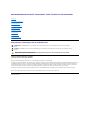 1
1
-
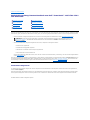 2
2
-
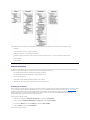 3
3
-
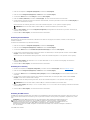 4
4
-
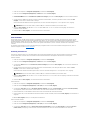 5
5
-
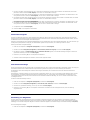 6
6
-
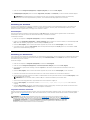 7
7
-
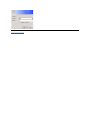 8
8
-
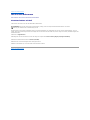 9
9
-
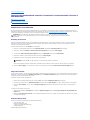 10
10
-
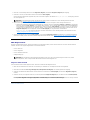 11
11
-
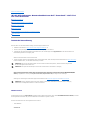 12
12
-
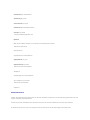 13
13
-
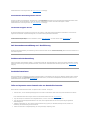 14
14
-
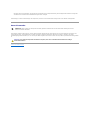 15
15
-
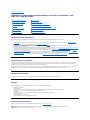 16
16
-
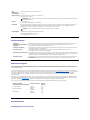 17
17
-
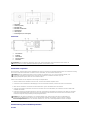 18
18
-
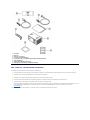 19
19
-
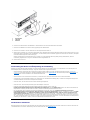 20
20
-
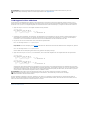 21
21
-
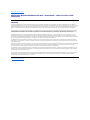 22
22
-
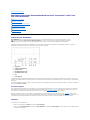 23
23
-
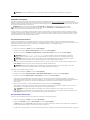 24
24
-
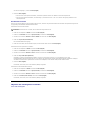 25
25
-
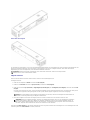 26
26
-
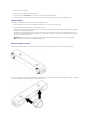 27
27
-
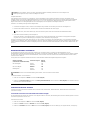 28
28
-
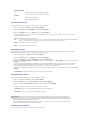 29
29
-
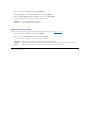 30
30
-
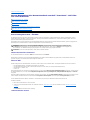 31
31
-
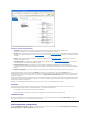 32
32
-
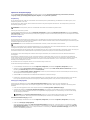 33
33
-
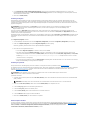 34
34
-
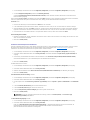 35
35
-
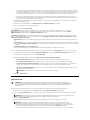 36
36
-
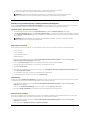 37
37
-
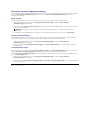 38
38
-
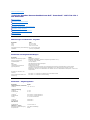 39
39
-
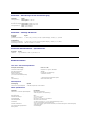 40
40
-
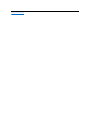 41
41
-
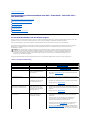 42
42
-
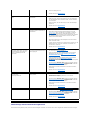 43
43
-
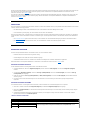 44
44
-
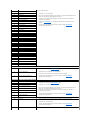 45
45
-
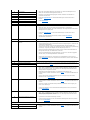 46
46
-
 47
47
-
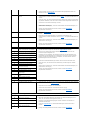 48
48
-
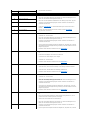 49
49
-
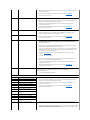 50
50
-
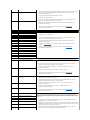 51
51
-
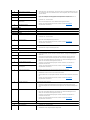 52
52
-
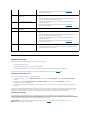 53
53
-
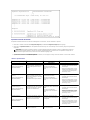 54
54
-
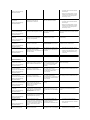 55
55
-
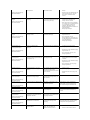 56
56
-
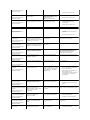 57
57
-
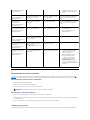 58
58
-
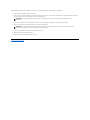 59
59